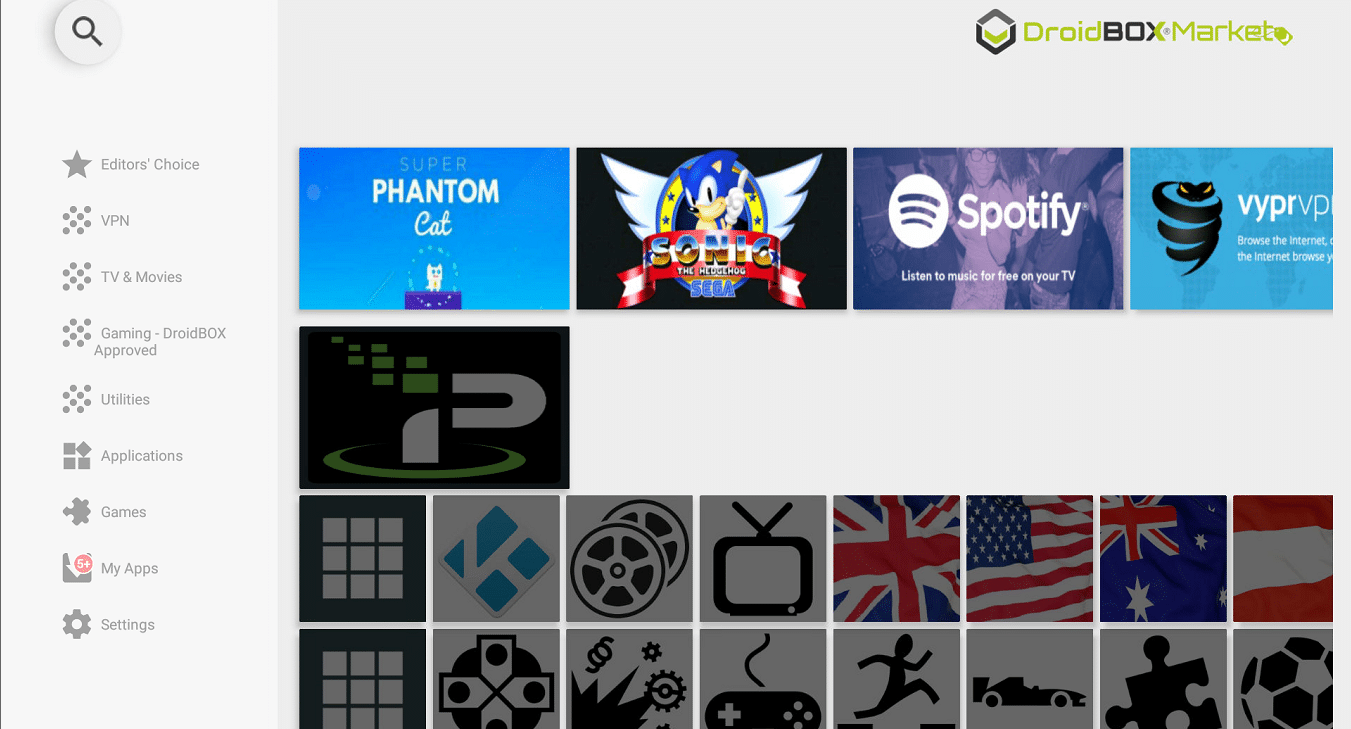Om du har en
Go v3-projektor
och vill använda en HDMI-kabel för att ansluta din bärbara dator/konsol, har det här inlägget detaljerna för dig.
Om du inte redan har provat denna startmotor, vänligen installera den från DroiX Market.
Med denna startmotor (som fortfarande ger åtkomst till alla andra DroiX-applikationer) har vi en alternativ startmotor för åtkomst till HDMI In-valet.
Den kommer att fortsätta att ge åtkomst till DroiX launcher för personer som föredrar utseendet/använder själva projektorn för Kodi, snarare än att ansluta till konsoler/laptops etc.
För att använda DroiX Market öppnar du programlådan (en cirkel med sex punkter), klickar på posten DroiX Market, rullar sedan ner till Verktyg och klickar på . Bläddra över och öppna Launchers-området och öppna sedan posten ”Go v3 Alternative Launcher". Välj Installera och följ instruktionerna på skärmen. I slutet av installationen trycker du på hemknappen.
När startprogrammet har installerats kan du trycka på hemknappen för att testa varje startprogram i tur och ordning.
När du ser den här typen av alternativ, tills du är säker på vilken startmotor du vill använda, välj alternativet Bara en gång.
Om du inte väljer alternativet Alltid kommer du varje gång du trycker på hemknappen på din fjärrkontroll att bli ombedd att bekräfta vilken du vill använda.
Hur man ändrar startprogrammet
Om du råkar klicka på knappen Alltid och vill byta startprogram igen, klicka på ikonen Inställningar på startprogrammets startskärm (båda startprogrammen har denna genväg). Härifrån måste vi gå till ”Hem" (i avsnittet Enhet), klicka på den. Om du inte kan se denna post, scrolla nedåt, leta efter Fler inställningar och klicka på den först.
Slutligen (din skärm kan visa något något annorlunda), välj den startmotor du vill använda istället för den aktuella och återgå till föregående skärm. Tryck nu på hemknappen för att testa att allt har blivit bra.
När det gäller startprogrammet för DroiX har vi från vänster tid och datum (om internet är anslutet). Klicka på området till höger om du vill ha väderrapporter. De sex prickarna i en cirkel är Android-standardikonen för listan över alla installerade program – applådan.
Kuggarna tar dig till Inställningar, medan vi till höger har området för dina favoritappar. Du kan lägga till och ta bort genvägar till apparna (från den långa lista som visas när du klickar på ikonen med sex prickar i en cirkel till vänster). Markera eller avmarkera de appar du vill ha efter att ha klickat på ±-tecknet och tryck sedan på Return-knappen på din fjärrkontroll för att spara valet.